Excel에서 산점도를 만드는 방법

Excel에서 회귀 분석을 통해 데이터 간의 관계를 탐색하고 시각적으로 분석하는 방법을 알아보세요. 다양한 단계를 따라 쉽게 산점도를 만들 수 있습니다.
Excel 데이터 분석 추가 기능은 t-값 및 t-검정 작업을 위한 세 가지 도구를 제공하며, 이는 매우 작은 데이터 집합에 대해 추론할 때 매우 유용할 수 있습니다.
t-검정: 평균에 대한 쌍체 두 표본
t-검정: 등분산을 가정하는 2표본
t-검정: 동일하지 않은 분산을 가정하는 2표본
간단히 말해서 이 세 가지 도구가 작동하는 방식은 다음과 같습니다. 설명을 위해 이러한 값으로 작업하고 있다고 가정합니다. 워크시트 범위 A1:A21에는 첫 번째 값 집합이 포함됩니다. 워크시트 범위 B1:B21에는 두 번째 값 집합이 포함됩니다.
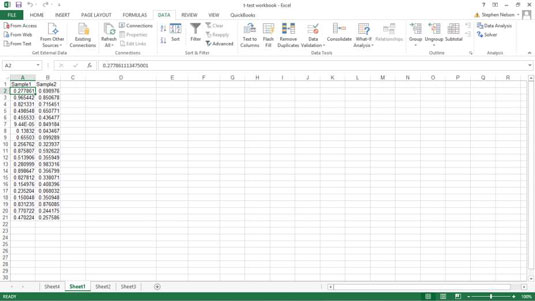
t-검정 계산을 수행하려면 다음 단계를 따르십시오.
데이터 탭의 데이터 분석을 선택합니다.
Excel에 데이터 분석 대화 상자가 표시되면 분석 도구 목록에서 적절한 t-검정 도구를 선택합니다.
t-검정: 평균에 대한 쌍체 2-표본 t-검정을 수행하려면 이 도구를 선택하십시오.
t-검정: 동일한 분산을 가정 하는 2표본: 2표본 검정을 수행하고 두 표본의 평균이 서로 같다고 가정할 이유가 있는 경우 이 도구를 선택합니다.
t-검정: 2- 표본 분산이 같지 않다고 가정: 2-표본 검정을 수행하고 싶지만 2-표본 분산이 같지 않다고 가정 할 때 이 도구를 선택하십시오.
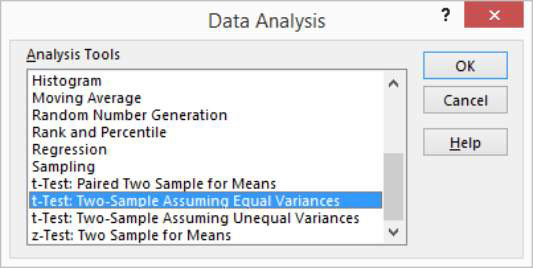
올바른 t-검정 도구를 선택한 후 확인을 클릭합니다.
그러면 Excel이 적절한 t-검정 대화 상자를 표시합니다. 다음은 t-검정: 쌍체 두 표본 가정 등분산 대화 상자입니다.
다른 t-test 대화 상자는 매우 유사하게 보입니다.
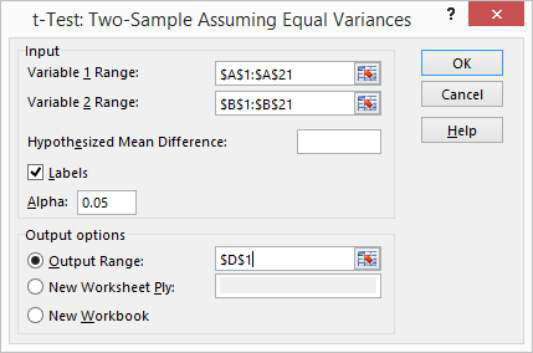
변수 1 범위 및 변수 2 범위 입력 텍스트 상자에서 두 샘플을 저장한 워크시트 범위를 Excel에 알려 샘플 값을 식별합니다.
이 텍스트 상자에 범위 주소를 입력할 수 있습니다. 또는 텍스트 상자를 클릭한 다음 클릭하고 끌어 범위를 선택할 수 있습니다. 변수 범위의 첫 번째 셀에 레이블이 있고 범위 선택에 레이블을 포함하는 경우 물론 레이블 확인란을 선택합니다.
가정된 평균 차이 텍스트 상자를 사용하여 평균이 같다고 가정하는지 여부를 나타냅니다.
표본의 평균이 같다고 생각되면 이 텍스트 상자에 0 (영)을 입력 합니다. 평균이 같지 않다고 가정하는 경우 평균 차이를 입력합니다.
알파 텍스트 상자에 t-검정 계산에 대한 신뢰 수준을 명시합니다.
신뢰 수준은 0과 1 사이입니다. 기본적으로 신뢰 수준은 5% 신뢰 수준에 해당하는 0.05와 같습니다.
출력 옵션 섹션에서 t-검정 도구 결과를 저장해야 하는 위치를 지정합니다.
라디오 버튼 중 하나를 선택하고 텍스트 상자에 정보를 입력하여 Excel에서 t-검정 분석 결과를 배치할 위치를 지정합니다. 예를 들어, t-검정 결과를 기존 워크시트의 범위에 배치하려면 출력 범위 라디오 버튼을 선택한 다음 범위 주소를 식별합니다. t-검정 결과를 다른 곳에 배치하려면 다른 옵션 라디오 버튼 중 하나를 선택합니다.
확인을 클릭합니다.
Excel은 t-검정 결과를 계산합니다. 쌍체 2표본 가정 등분산 검정에 대한 t-검정 결과를 확인하십시오. t-검정 결과는 각 데이터 세트에 대한 평균, 분산, 관측치 수, 합동 분산 값, 가설 평균 차이, 자유도(약칭 df ), t-값(또는 t -stat), 그리고 단측 및 양측 테스트의 확률 값.
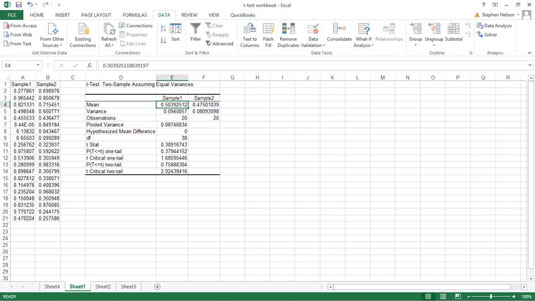
Excel에서 회귀 분석을 통해 데이터 간의 관계를 탐색하고 시각적으로 분석하는 방법을 알아보세요. 다양한 단계를 따라 쉽게 산점도를 만들 수 있습니다.
이 가이드를 사용하여 LuckyTemplates.com에서 Azure Information Protection을 효과적으로 구성하는 방법을 알아보세요.
SharePoint와 Power BI 통합 방법 및 LuckyTemplates.com에서 보고서를 SharePoint 사이트에 연결하는 다양한 방법에 대해 알아보세요.
프레젠테이션 중 펜 혹은 형광펜을 사용하여 PowerPoint 슬라이드에 그린 경우, 사용자가 다음 프레젠테이션을 위해 그림을 저장하거나 쉽게 지울 수 있도록 하는 방법을 알립니다.
Smartsheet는 프로젝트를 관리하고, 워크플로를 구축하고, 팀과 협업할 수 있는 동적 작업 플랫폼입니다.
SharePoint는 다양한 워크플로 응용 프로그램, "목록" 데이터베이스 및 기타 웹 구성 요소는 물론 보안 기능을 사용하여 비즈니스 그룹의 공동 작업을 제어하는 웹 기반 공동 작업 시스템입니다.
반니엔 캘린더(Van Nien Calendar)는 휴대폰에서 달력 보기 애플리케이션으로, 휴대폰에서 태음태양일을 빠르게 확인하고 중요한 업무를 정리할 수 있도록 도와줍니다.
Microsoft Outlook은 Microsoft Corporation에서 개발한 비즈니스 및 생산성 응용 프로그램입니다.
ClickUp은 모든 비즈니스에서 가장 높은 평가를 받는 생산성 플랫폼 중 하나입니다. Google, Booking.com, San Diego Padres 및 Uber와 같은 대기업은 모두 ClickUp을 사용하여 직장 생산성을 높입니다.
PDF는 텍스트 문서를 읽고, 만들고, 보내는 데 일반적으로 사용되는 형식이 되었습니다. 결과적으로 이러한 유형의 문서화에 사용되는 프로그램 수가 증가했습니다. PDF-XChange Viewer는 점점 더 많은 PDF 뷰어 중 하나입니다.








